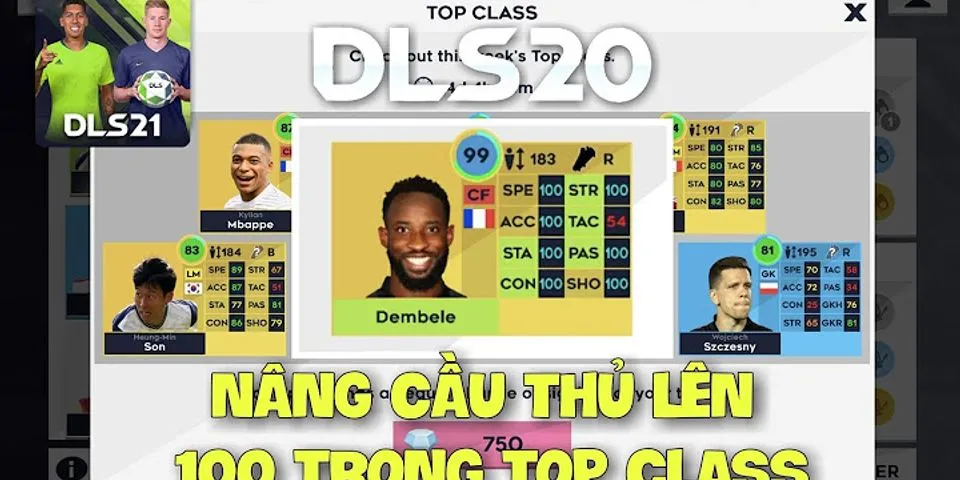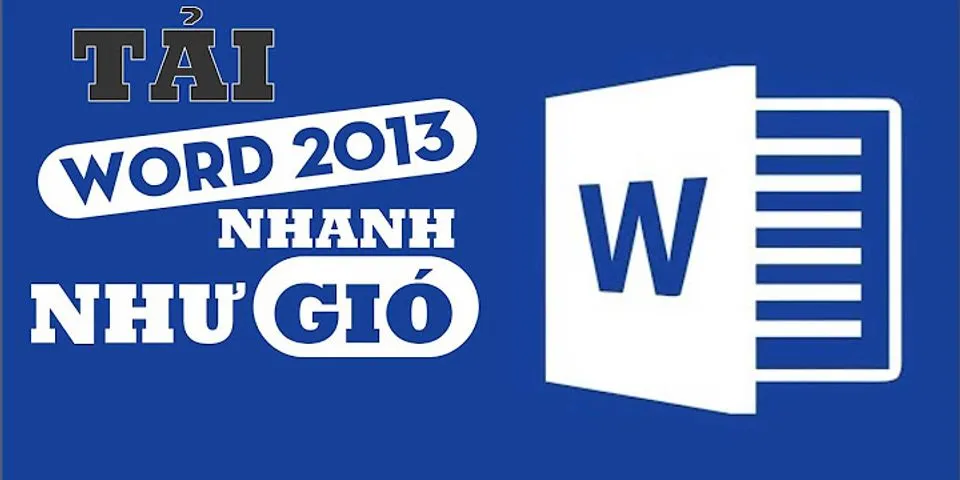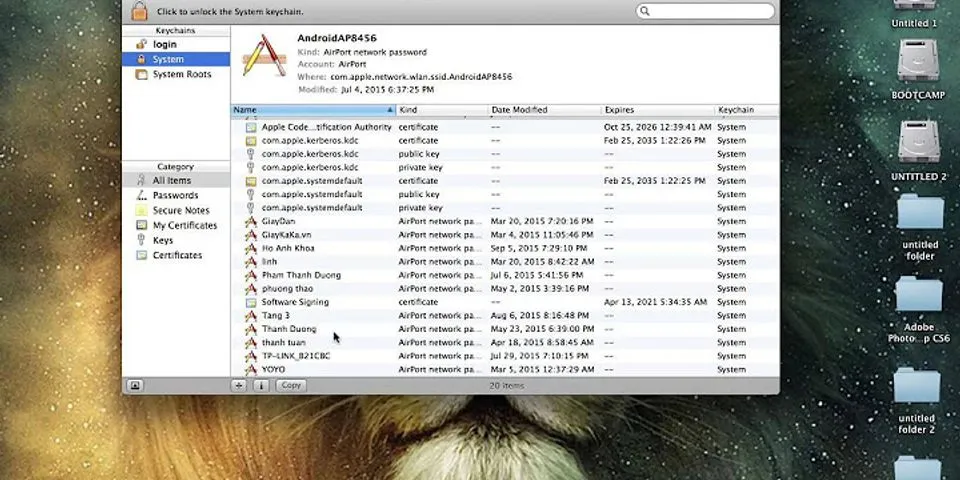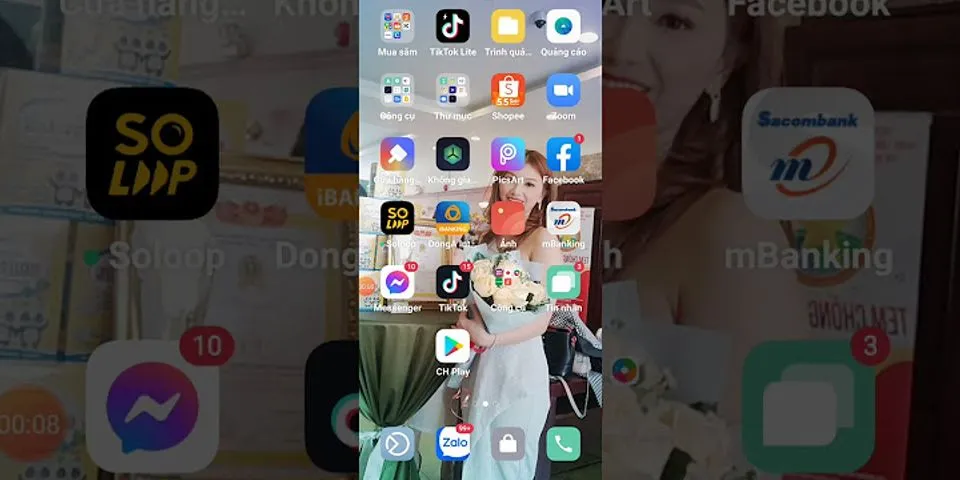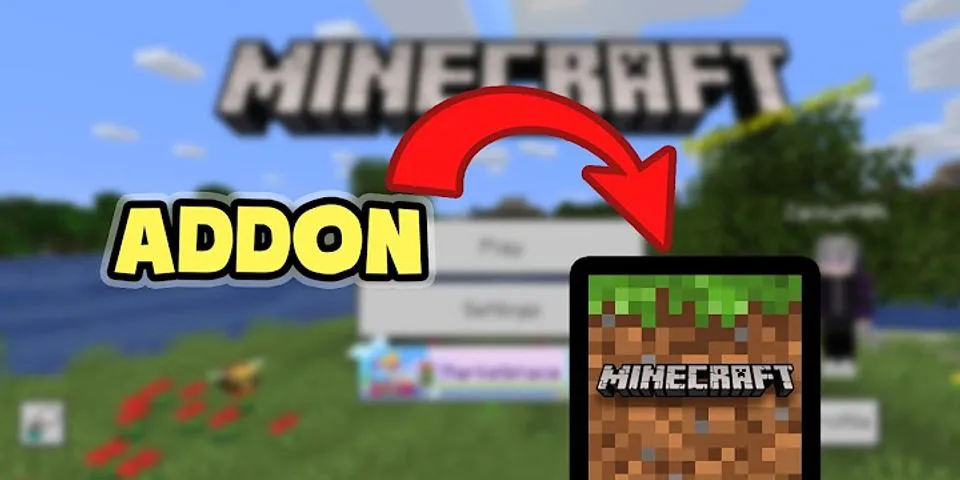Làm thế nào để đánh dấu ngày của ngày / tuần / tháng hiện tại trong Excel?
Trong Excel, bạn có thể tự động đánh dấu ngày, tuần hoặc tháng hiện tại trong phạm vi dữ liệu của mình không? Theo Mặc định, Excel cung cấp tính năng Định dạng có Điều kiện để giúp bạn giải quyết công việc này, làm thế nào bạn có thể áp dụng Định dạng có Điều kiện này?
Đánh dấu ngày của ô ngày / tuần / tháng hiện tại với Định dạng có điều kiện
Đánh dấu ngày của hàng ngày / tuần / tháng hiện tại với Định dạng có điều kiện
Tab Office Cho phép Chỉnh sửa và Duyệt theo Tab trong Office, và Giúp Công việc của Bạn Dễ dàng hơn Nhiều ...
Đọc thêm ... Tải xuống miễn phí...
Kutools cho Excel giải quyết hầu hết các vấn đề của bạn và tăng 80% năng suất của bạn
- Tái sử dụng mọi thứ: Thêm các công thức, biểu đồ và bất kỳ thứ gì khác được sử dụng nhiều nhất hoặc phức tạp vào mục yêu thích của bạn và nhanh chóng sử dụng lại chúng trong tương lai.
- Hơn 20 tính năng văn bản: Trích xuất số từ chuỗi văn bản; Trích xuất hoặc loại bỏ một phần nội dung; Chuyển đổi số và tiền tệ sang từ tiếng Anh.
- Công cụ hợp nhất: Nhiều Workbook và Sheets thành một; Hợp nhất nhiều ô / hàng / cột mà không làm mất dữ liệu; Hợp nhất các hàng và tổng trùng lặp.
- Công cụ tách: Chia Dữ liệu thành Nhiều Trang tính Dựa trên Giá trị; Một sổ làm việc cho nhiều tệp Excel, PDF hoặc CSV; Một cột đến nhiều cột.
- Dán bỏ qua Hàng ẩn / được lọc; Đếm và tổng theo Màu nền; Gửi hàng loạt email được cá nhân hóa cho nhiều người nhận.
- Bộ lọc siêu: Tạo lược đồ lọc nâng cao và áp dụng cho bất kỳ trang tính nào; Sắp xếp theo tuần, ngày, tần suất và hơn thế nữa; Lọc bằng cách in đậm, công thức, chú thích ...
- Hơn 300 tính năng mạnh mẽ; Hoạt động với Office 2007-2019 và 365; Hỗ trợ tất cả các ngôn ngữ; Dễ dàng triển khai trong doanh nghiệp hoặc tổ chức của bạn.
Đọc thêm ... Tải xuống miễn phí...
Đánh dấu ngày của ô ngày / tuần / tháng hiện tại với Định dạng có điều kiện
Kinh ngạc! Sử dụng các tab hiệu quả trong Excel như Chrome, Firefox và Safari!
Tiết kiệm 50% thời gian của bạn và giảm hàng ngàn lần nhấp chuột cho bạn mỗi ngày!
Nếu bạn chỉ cần đánh dấu ô của ngày, tuần hoặc tháng hiện tại, bạn có thể làm điều đó bằng cách làm theo các bước đơn giản sau:
1. Chọn phạm vi dữ liệu mà bạn muốn đánh dấu ngày cụ thể.
2. Nhấp chuột Trang chủ > Đánh dấu các quy tắc về ô > Ngày xảy ra, xem ảnh chụp màn hình:
3. Và trong Ngày xảy ra hộp thoại, từ danh sách thả xuống đầu tiên, hãy chọn ngày bạn muốn đánh dấu và trong danh sách thả xuống thứ hai để chọn một màu mà bạn thích để định dạng ngày nhất định, hãy xem ảnh chụp màn hình:
4. Sau đó nhấn vào OK, ô của ngày hôm nay đã được đánh dấu như ảnh chụp màn hình sau:
Đánh dấu ngày của hàng ngày / tuần / tháng hiện tại với Định dạng có điều kiện
Với phương pháp trên, bạn chỉ có thể đánh dấu ô của ngày cụ thể, nếu bạn cần đánh dấu toàn bộ hàng hoặc hàng lựa chọn, bạn cần sử dụng một số công thức trong Định dạng có điều kiện qui định.
1. Chọn phạm vi dữ liệu hoặc toàn bộ hàng dữ liệu loại trừ tiêu đề nếu dữ liệu của bạn có.
2. Nhấp chuột Trang chủ > Định dạng có điều kiện > Quy tắc mới, xem ảnh chụp màn hình:
3. Và sau đó trong Quy tắc định dạng mới thoại, bấm Sử dụng công thức để xác định ô cần định dạng tùy chọn, sau đó nhập công thức này = hôm nay () - ngày trong tuần (hôm nay (), 3) = $ A2-ngày trong tuần ($ A2, 3) vào Định dạng các giá trị trong đó công thức này đúng để đánh dấu ngày trong tuần hiện tại. (A2 cho biết ô ngày đầu tiên bạn đã sử dụng, bạn có thể thay thế nó theo nhu cầu của mình) Xem ảnh chụp màn hình:
Mẹo: Để đánh dấu ngày hôm nay, hãy áp dụng công thức sau: = $ A2 = TODAY ();
Để đánh dấu ngày tháng hiện tại, hãy nhập công thức này: = TEXT ($ A2, "mmyy") = TEXT (TODAY (), "mmyy").
4. Sau khi nhập công thức, sau đó nhấp vào Định dạng nút, trong Format Cells hộp thoại, chọn một màu mà bạn thích dưới Điền tab.
5. Sau đó nhấn vào OK > OK để đóng hộp thoại. Và các hàng chứa ngày của tuần hiện tại đã được định dạng. Xem ảnh chụp màn hình:
Chú thích: Trong phạm vi dữ liệu này, định dạng sẽ được thay đổi tự động khi bạn sửa đổi hoặc thêm bản ghi ngày.
Các bài liên quan:
Làm cách nào để đánh dấu các hàng có ngày cuối tuần trong Excel?
Làm thế nào để tạo lời nhắc sinh nhật trong Excel?
Các công cụ năng suất văn phòng tốt nhất
Kutools cho Excel giải quyết hầu hết các vấn đề của bạn và tăng 80% năng suất của bạn
- Tái sử dụng: Chèn nhanh công thức phức tạp, biểu đồvà bất cứ thứ gì bạn đã sử dụng trước đây; Mã hóa ô với mật khẩu; Tạo danh sách gửi thư và gửi email ...
- Super Formula Bar (dễ dàng chỉnh sửa nhiều dòng văn bản và công thức); Bố cục đọc (dễ dàng đọc và chỉnh sửa số lượng ô lớn); Dán vào Dải ô đã Lọchữu ích. Cảm ơn !
- Hợp nhất các ô / hàng / cột mà không làm mất dữ liệu; Nội dung phân chia ô; Kết hợp các hàng / cột trùng lặp... Ngăn chặn các ô trùng lặp; So sánh các dãyhữu ích. Cảm ơn !
- Chọn trùng lặp hoặc duy nhất Hàng; Chọn hàng trống (tất cả các ô đều trống); Tìm siêu và Tìm mờ trong Nhiều Sổ làm việc; Chọn ngẫu nhiên ...
- Bản sao chính xác Nhiều ô mà không thay đổi tham chiếu công thức; Tự động tạo tài liệu tham khảo sang Nhiều Trang tính; Chèn Bullets, Hộp kiểm và hơn thế nữa ...
- Trích xuất văn bản, Thêm Văn bản, Xóa theo Vị trí, Xóa không gian; Tạo và In Tổng số phân trang; Chuyển đổi giữa nội dung ô và nhận xéthữu ích. Cảm ơn !
- Siêu lọc (lưu và áp dụng các lược đồ lọc cho các trang tính khác); Sắp xếp nâng cao theo tháng / tuần / ngày, tần suất và hơn thế nữa; Bộ lọc đặc biệt bằng cách in đậm, in nghiêng ...
- Kết hợp Workbook và WorkSheets; Hợp nhất các bảng dựa trên các cột chính; Chia dữ liệu thành nhiều trang tính; Chuyển đổi hàng loạt xls, xlsx và PDFhữu ích. Cảm ơn !
- Hơn 300 tính năng mạnh mẽ. Hỗ trợ Office / Excel 2007-2019 và 365. Hỗ trợ tất cả các ngôn ngữ. Dễ dàng triển khai trong doanh nghiệp hoặc tổ chức của bạn. Đầy đủ các tính năng dùng thử miễn phí 30 ngày. Đảm bảo hoàn tiền trong 60 ngày.

Đọc thêm ... Tải xuống miễn phí... Mua, tựa vào, bám vào...
Tab Office mang lại giao diện Tab cho Office và giúp công việc của bạn trở nên dễ dàng hơn nhiều
- Cho phép chỉnh sửa và đọc theo thẻ trong Word, Excel, PowerPoint, Publisher, Access, Visio và Project.
- Mở và tạo nhiều tài liệu trong các tab mới của cùng một cửa sổ, thay vì trong các cửa sổ mới.
- Tăng 50% năng suất của bạn và giảm hàng trăm cú nhấp chuột cho bạn mỗi ngày!
Đọc thêm ... Tải xuống miễn phí... Mua, tựa vào, bám vào...